Behoud een efficiënte workflow en versnel uw videobewerking door het proces op te splitsen in vijf te onderscheiden fasen.
Het wordt algemeen opgemerkt dat er voor veel aspecten van kunst geen regels zijn. Hoewel je hetzelfde zou kunnen zeggen voor het bewerken, is er nog steeds een reeks praktische en theoretische praktijken die je video's zullen verbeteren. Laten we vandaag eens kijken naar de praktische kant en uw bewerking in specifieke fasen verdelen om een efficiënte workflow te behouden.
Opgemerkt moet worden dat de bewerkingsstadia enorm zullen verschillen tussen vaardigheden en industrie. Met speelfilms zouden ze volgen; Loggen, eerste montage, ruwe snede, fijne snede en definitieve snede. Hoewel we een vergelijkbare blauwdruk volgen, zouden sommige processen die in een professionele workflow worden uitgevoerd, niet bestaan. Contentmakers zouden bijvoorbeeld meestal geen eerste assembly produceren, wat een bewerking is die de structuur van het storyboard en het script volgt. Bovendien zou er geen "beeldvergrendeling" zijn voor een YouTube-video.
Vijf fasen van videobewerking (in een notendop)
- Organiseren en synchroniseren
Scheid uw media om ze in mappen te plaatsen. Dit kan gebaseerd zijn op de dag van opname, de scène of zelfs de gebruikte camera. Synchroniseer vervolgens je audio met de beelden.
- String Out
Spring niet direct in de bewerking. Het is beter om eerst al uw media op een rij te zetten en te beoordelen. Het is net zo belangrijk om de notities die u in dit stadium zijn ontvangen, te bekijken.
- Rough Cut
Met een ruwe bewerking vind je het verhaal met het materiaal dat je werd gepresenteerd. De bewerking hoeft niet per se netjes te zijn, maar de inhoud moet natuurlijk verlopen.
- Fijne snede
Bouw hierop voort door de bewerking te verfijnen. In deze fase zorgt u ervoor dat de bewerking naadloos verloopt. Implementeer ook eventuele door de klant gevraagde wijzigingen.
- De bewerking voltooien
Wanneer u denkt dat uw bewerking voltooid is, is het tijd om deze af te ronden. Bekijk je bewerking niet alleen op je bewerkingswerkstation, maar ook op een mobiel apparaat, je tv, en render zelfs een testbestand om te uploaden naar YouTube om te zien hoe het er online uitziet. Bovendien wil je in dit stadium je audioniveaus controleren.
Laten we nu ingaan op de details van elk van de vijf fasen:
Stap één - Organiseren en synchroniseren
Voordat je er zelfs maar aan denkt om beeldmateriaal op je tijdlijn te zetten, moet je je beeldmateriaal gereed maken om te bewerken. Niets belemmert het bewerken zoals een ongeorganiseerde mediapool. Als je de gewenste clip niet binnen een paar seconden vindt, kan een leuk project al snel een vervelend karwei worden.

Scheid uw media in herkenbare mappen/bakken. U kunt de categorieën baseren op de dag van opname, de scène of zelfs de gebruikte camera. Afhankelijk van de software die u gebruikt, kunt u ook een slim mappensysteem gebruiken dat automatisch media in mappen importeert, afhankelijk van de invoergegevens van de gebruiker.
Vervolgens, voordat je begint met het bewerken van je materiaal, wil je je audio synchroniseren met het beeldmateriaal (als er dialoogopnamen zijn dat wel). Enkele jaren geleden was dit een moeizame taak, tenzij je betaalde voor zelfstandige software of een premium geprijsde plug-in. De meeste bewerkingssoftware biedt nu echter een interne synchronisatiefunctie die perfect werkt.
In het geval van DaVinci Resolve, mijn favoriete software, zou het zo simpel zijn als het vinden van het juiste audio- en videobestand, ze allebei selecteren, met de rechtermuisknop klikken en audio synchroniseren selecteren.
Stap twee – String uit
Hoewel het verleidelijk is om meteen in de bewerking te springen en de tijdlijn te overspoelen met verschillende clips, is het beter om eerst al je media te bekijken en te bekijken. Zelfs als je een self-shooter bent en specifiek weet dat het ene schot beter is dan het andere, kan het zijn dat een ander schot beter werkt bij beoordeling.
Het is in dit stadium net zo belangrijk om de aan u doorgegeven aantekeningen te bekijken. Dit kan gaan over specifieke shots waarbij elementen moeten worden weggelaten. De notities kunnen bijvoorbeeld een aantal foto's bevatten met het gezicht van een kind in het frame wanneer de producent heeft aangegeven dat we alleen de achterkant van het hoofd van het kind kunnen zien. Of het kunnen technische opmerkingen zijn, zoals een vliegtuig dat overvliegt tijdens de eerste opnamen vanaf dag twee.
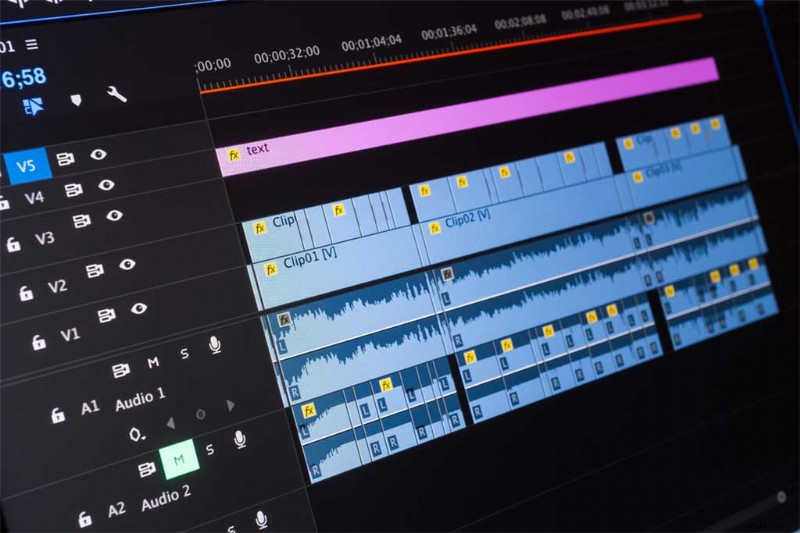
Terwijl u de beelden bekijkt, documenteert u deze aantekeningen op de clips zelf. U kunt dit doen door ofwel notities toe te voegen aan de metadata-informatie op de clip zelf, of door vlaggen of markeringen toe te voegen aan de clip. Voeg de notities toe aan de markering of geef een kleurcode aan de vlag of markering om een specifiek probleem aan te geven.
Tijdens deze periode wil je natuurlijk je eigen aantekeningen maken om de beste takes te markeren, samen met mogelijke problemen die niet op de set zijn opgenomen.
Stap 3 – Ruwe snede
Je media is georganiseerd, je hebt de beelden bekeken en aantekeningen gemaakt van wat je tijdens de bewerking moet implementeren. Dus nu is het tijd om dat te doen:bewerken.
De ruwe snit is een blauwdruk, een basis om aan te werken en te verfijnen. Wanneer een kunstenaar aan zijn volgende olieverfschilderij begint, duiken ze niet meteen in de fijnere details. In plaats daarvan zullen ze eerst kleuren blokkeren, mattes maken, enzovoort.
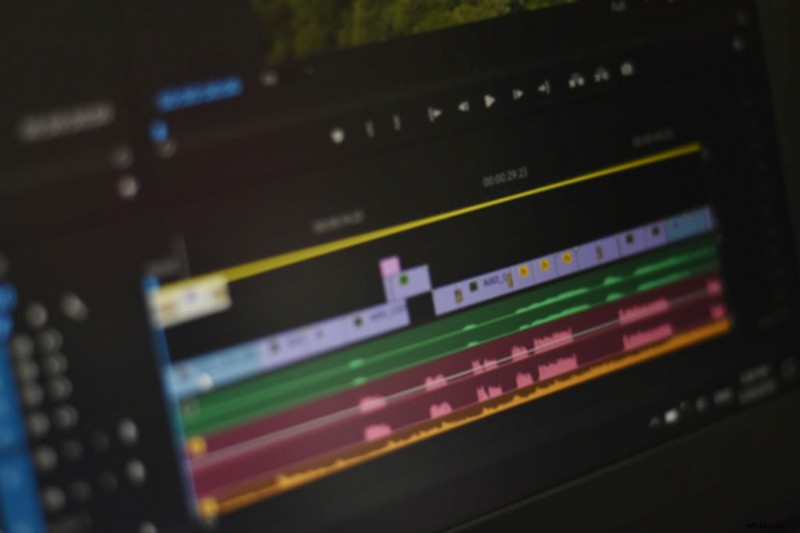
Dit is ideaal wat je doet met een ruwe bewerking. Zoek het verhaal met het materiaal dat je is voorgelegd. De bewerking hoeft niet per se netjes te zijn, maar de inhoud moet begrijpelijk zijn en natuurlijk verlopen. Het kan zijn dat sommige opnamen te lang blijven hangen en andere te kort. Maar zolang het verhaal geloofwaardig is en de richting van het beoogde product weerspiegelt, ga je in de goede richting.
Grofweg is het gebruikelijk om tijdelijke aanduidingen te gebruiken voor afbeeldingen of tekst in plaats van tijd te besteden aan het maken van deze tijdrovende elementen. Het vinden van de juiste muziek is een vaardigheid op zich, maar het is normaal om in deze fase tijdelijke muziek te gebruiken totdat je klaar bent om te finetunen.
Idealiter zou je aan het einde van een ruwe snede de toon van het project moeten zien. Als je voor een klant aan het bewerken bent, presenteer dan de ruwe versie aan hen zodat ze kunnen zien of de richting overeenkomt met het idee dat ze hadden.
Stap 4 – Fijn snijden
Nu u de algemene basis hebt, is het tijd om hierop voort te bouwen door de bewerking te verfijnen. In deze fase zorgt u ervoor dat de bewerking naadloos verloopt en implementeert u alle door de klant gevraagde wijzigingen.

In de fijne snede herzie je alle ingewikkelde problemen die je in de ruwe snede hebt overgeslagen. Bijvoorbeeld, de horizon is enigszins afwijkend, of een snede in de actie die marginaal uit de richting is. Hoewel sommige shots in de ruwe snit misschien een paar seconden te lang waren, is het in deze fase waar je de perfecte lengte zou vinden.
Als je tijdelijke aanduidingen hebt gebruikt voor animaties, tekst of muziek, ga je nu de media implementeren die je wilt publiceren voor het uiteindelijke project. Aan het einde van de fijne snede wilt u in de positie zijn waar u de bewerking kunt bekijken en klaar zijn om het materiaal te publiceren. Maar dat gaan we nu nog niet doen, omdat je waarschijnlijk iets hebt gemist.
Stap vijf – afronden
Wanneer u denkt dat uw bewerking voltooid is, is het tijd om deze af te ronden. Dit lijkt misschien hetzelfde als een fijne snede. Er is echter een verschil tussen het verfijnen van uw bewerking en het voltooien van een bewerking.
Als u niet alleen zo gehecht bent aan een project, maar ook aan uw werkruimte, kan er ruimte zijn voor fouten. Bekijk uw bewerking niet alleen op uw bewerkingswerkstation, maar ook op een mobiel apparaat of uw tv. Je kunt zelfs een testbestand renderen om te uploaden naar YouTube om te zien hoe het er online uitziet. Je hebt misschien een lager derde deel dat prima lijkt bij weergave op volledig scherm, maar op YouTube snijdt het in de afspeelbalk.

Bovendien wilt u in dit stadium uw audioniveaus controleren. Speel de bewerking af en kijk in plaats van naar de voorbeeldmonitor te kijken naar uw audiopaneel. Kijk of er ergens in de bewerking een piek is.
Als je ook de taak hebt gekregen om het project op kleur te beoordelen, zou je in dit stadium verhuizen om het beeldmateriaal te beoordelen. U kleurt een kleurcorrectie aan het einde van de bewerking, omdat u anders misschien tijd verspilt aan het beoordelen van clips die later worden geknipt.
Aan het einde van deze laatste beoordeling zou je klaar zijn om op renderen en publiceren te drukken.
Samenvatting
Zoals opgemerkt, zijn er verschillende gebieden van film- en videoproductie en werken niet alle industriesectoren op dezelfde manier. Voor makers van inhoud en solo-shooters is dit echter de perfecte methode voor vakkundige bewerking.
Even samenvatten:
- Synchronisatie:zet je beeldmateriaal en audio in je NLE en synchroniseer ze.
- String Out:luister naar alles wat je hebt. Gebruik scriptnotities om de beste beeldmateriaalstukken te pakken.
- Rough Cut:begin met het maken van je verhaal met stukjes uit je touwtje. Laat wat mensen zien en vraag om meningen.
- Fijne snede:verfijn op basis van uw aantekeningen en de input van anderen. Voeg afbeeldingen en overgangen toe.
- Voltooien:controleer al je overgangen, kijk een paar keer opnieuw en zoek naar slechte bewerkingen. Houd je audioniveaus in de gaten en egaliseer graphics.
Omslagafbeelding door TarikVision.
Breid je bewerkingsvaardigheden nog meer uit met deze artikelen:
- Hoe je Lower Thirds als een professional kunt maken
- De do's en don'ts van het schrijven van een logline voor uw film- of videoproject
- 7 dingen die elke goede online video nodig heeft
- 10 soorten opnamen en hoeken die elke filmmaker zou moeten kennen
- De beste slow motion-resultaten behalen met optische stroom
